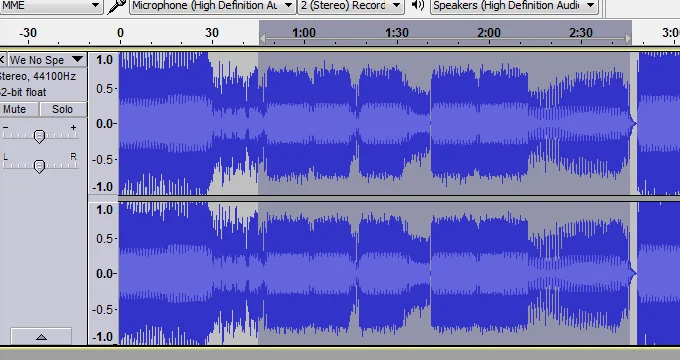Các tệp âm thanh có âm lượng thấp có thể trở nên vô dụng và cũng rất khó chịu, đặc biệt nếu bạn không thể ghi lại âm thanh gốc. Cho dù đó là một bài hát MP3 mà bạn đang cố nghe trên máy tính xách tay của mình hay một tệp âm thanh được ghi lại không đủ lớn, việc tăng âm lượng trên hầu hết mọi tệp âm thanh đều có thể dễ dàng thực hiện bằng cách sử dụng máy tính để bàn hoặc phần mềm chỉnh sửa âm thanh trực tuyến.
Trong bài viết này, tôi sẽ nói về một số phương pháp bạn có thể sử dụng để sửa các mức âm thanh cho một tệp âm thanh. Nếu bạn chỉ cần thực hiện việc này cho một tệp âm thanh, lựa chọn tốt nhất sẽ là một công cụ trực tuyến. Nếu bạn cần nhiều quyền kiểm soát và tùy chọn hơn hoặc phải điều chỉnh âm lượng trên nhiều tệp, chương trình chỉnh sửa âm thanh trên máy tính để bàn có lẽ sẽ là lựa chọn tốt hơn.
Nội dung bài viết
Công cụ trực tuyến
May mắn thay, có một số trang web trên Internet được tạo ra chỉ với mục đích tăng âm lượng tệp âm thanh của bạn. Đây là những cái tôi đã sử dụng và hoạt động tốt.
MP3 To hơn
MP3 Louder giúp bạn thực sự dễ dàng tăng âm lượng của tệp âm thanh. Bấm Duyệt để chọn tệp bạn muốn điều chỉnh, sau đó chọn Tăng khối lượng nút radio. Bạn cũng có thể sử dụng trang web này để giảm âm lượng của tệp âm thanh.
Theo mặc định, âm thanh sẽ được tăng thêm ba decibel, điều này được khuyến nghị. Rõ ràng, bạn có thể thử với cài đặt này, lên đến 50 decibel. Ngoài ra, bạn có thể chọn tăng mọi kênh hoặc chỉ kênh trái hoặc phải.
Nhấn vào Đăng tải nó đi và đợi một vài phút trong khi tệp được tải lên và tối ưu hóa. Sau khi hoàn tất, bạn sẽ thấy nút tải xuống màu xanh lục.
Đó là về nó! Nó thực sự dễ sử dụng và hoàn toàn miễn phí cho đến nay. Tôi chắc chắn rằng có một số hạn chế về kích thước của tệp âm thanh, nhưng nó sẽ hoạt động tốt trong 99% trường hợp.
Lấy ống
Một công cụ trực tuyến miễn phí khác là Grab Tube. Chỉ cần chọn tệp của bạn và sau đó chọn từ chuẩn hóa tự động hoặc thủ công. Nếu bạn chọn thủ công, về cơ bản bạn có ba tùy chọn, được trình bày dưới dạng chữ to trong văn bản lớn hơn và lớn hơn.
Kích thước tối đa cho tệp MP3 là 40MB, do đó dễ dàng đủ lớn cho hầu hết mọi người. Nếu bạn có một tệp MP3 lớn hơn, trước tiên bạn có thể cắt tệp MP3 thành các phần nhỏ hơn và sau đó sử dụng công cụ này.
Bạn có thể tải xuống tệp âm thanh trực tiếp bằng cách nhấp vào liên kết hoặc bạn có thể nghe tệp âm thanh mới trực tuyến. Điều này thuận tiện trong trường hợp điều chỉnh đầu tiên không đủ lớn và bạn phải thử cài đặt cao hơn.
Công cụ máy tính để bàn
Trên máy tính để bàn, công cụ yêu thích của tôi để chỉnh sửa bất kỳ loại âm thanh nào là Audacity. Tôi đã viết một số bài báo về Audacity bao gồm cách chuyển đổi băng cassette sang định dạng kỹ thuật số và cách thu âm thanh từ PC của bạn. Sử dụng Audacity, thật dễ dàng để tăng âm lượng tệp âm thanh của bạn.
Audacity
Một lợi thế khác khi sử dụng một công cụ như Audacity là bạn có thể tăng âm lượng của chỉ một phần của bản nhạc, thay vì toàn bộ. Các công cụ trực tuyến sẽ khuếch đại mọi thứ, điều này có thể dẫn đến một số phần quá lớn và do đó bị cắt bớt.
Mở Audacity và tải tệp âm thanh vào chương trình. Nếu bạn muốn khuếch đại toàn bộ bản nhạc, không chọn bất kỳ thứ gì. Nếu bạn chỉ cần khuếch đại một phần của bản nhạc, hãy tiếp tục và chọn phần đó bằng cách nhấp và kéo chuột qua vùng màu xanh lam.

Bây giờ bấm vào Hiệu ứng ở trên cùng và sau đó nhấp vào Khoa trương trong danh sách các hiệu ứng.

Tại đây, bạn có thể điều chỉnh thanh trượt để chọn lượng khuếch đại tính bằng decibel. Lưu ý rằng nếu âm thanh sẽ bị cắt bớt vì quá lớn, OK nút sẽ chuyển sang màu xám trừ khi bạn đánh dấu vào Cho phép cắt cái hộp. Nếu bạn muốn khuếch đại tệp âm thanh trong Audacity mà không có bất kỳ đoạn âm thanh nào, bạn cần chỉ chọn phần có âm lượng thấp hoặc trước tiên bạn cần sử dụng bộ nén âm thanh.

Máy nén âm thanh sẽ giảm sự khác biệt giữa điểm thấp nhất và điểm cao nhất (to nhất) trên một bản nhạc. Audacity, tất nhiên, cũng có chức năng máy nén được tích hợp sẵn. Chỉ cần nhấp vào Hiệu ứng và lựa chọn Máy nén. Bạn có thể đọc ở đây về cách máy nén trong Audacity hoạt động.
Sau khi làm xong, bạn có thể thử khuếch đại lại âm thanh. Ngoài ra, hãy thử cho phép cắt một lần và xem âm thanh của nó như thế nào. Đôi khi ngay cả với đoạn cắt, âm thanh vẫn có thể chấp nhận được.
Nhìn chung, việc điều chỉnh âm lượng trên một bản âm thanh là một nhiệm vụ dễ dàng, nhưng để có được kết quả chính xác có thể khó hơn một chút. Luôn nhớ giữ tệp âm thanh gốc của bạn để bạn có thể dễ dàng quay lại tệp đó trong trường hợp các điều chỉnh không theo ý muốn của bạn. Nếu bạn có bất kỳ câu hỏi nào, hãy đăng một bình luận. Thưởng thức!